Wenn wir nur sehr wenige Male mit einem PC arbeiten, schalten wir denselben aus, um die Zündschritte zu speichern oder die Anwendungen zu öffnen, mit denen wir am Vortag gearbeitet haben. Es ist jedoch gut zu überwachen, wie lange Unser PC wurde eingeschaltet und zeigt die Leistungswerte für einen bestimmten Fall an, um in diesem Abschnitt Maßnahmen zu ergreifen.
Schritte zu folgen
[/color] [color = # 696969] 1 [/ color]
Um dieses Detail zu sehen, müssen wir den Task-Manager ausführen. Dazu drücken wir die Tasten Strg + Alt + Entf und wählen im nächsten Bildschirm den Task-Manager aus .
[/color] [color = # 696969] 2 [/ color]
Dort gehen wir zur Registerkarte Leistung .
[/color] [color = # 696969] 3 [/ color]
In der folgenden Abbildung sehen wir bestimmte interessierende Parameter wie den verwendeten Speicher oder die Verwendung der CPU, die mit einem grünen Kästchen gekennzeichnet sind , sowie eine Grafik, die das Verhalten derselben in einem mit einem gelben Kästchen gekennzeichneten Zeitraum darstellt:
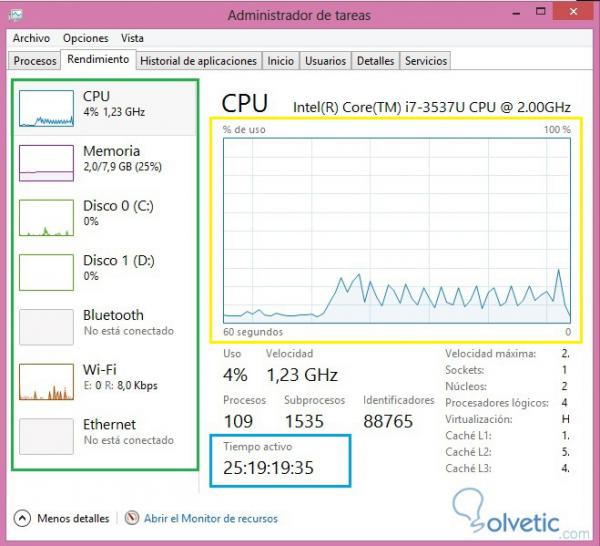
Hinweis
Ein weiteres Detail, das wir sehen können, ist die aktive Zeit unseres PCs, die mit einem blauen Kästchen markiert ist. In diesem Fall wird sie in Tagen: Stunden: Minuten: Sekunden dargestellt .